La progettazione dei piani tariffari sul tuo sito web può essere fondamentale per il successo della tua attività online. Una tabella prezzi ben strutturata non solo aiuta a comunicare chiaramente le tue offerte, ma può anche aumentare il tasso di conversione. In questa guida ti mostrerò passo dopo passo come creare efficaci piani tariffari con Elementor per WordPress.
Concetti chiave
- Puoi creare piani tariffari accattivanti con Elementor.
- Puoi presentare in modo convincente singoli prodotti o servizi.
- Fai attenzione al design e alla personalizzazione di colori e caratteri per mettere in risalto le tue offerte.
- Utilizzare correttamente icone e pulsanti può migliorare l'usabilità della tua tabella prezzi.
Guida dettagliata per creare una Tabella Prezzi
1. Aggiungere una Tabella Prezzi in Elementor
Comincia rimuovendo l'attuale elenco prezzi dal tuo sito Web. Poi aggiungi una nuova sezione in Elementor e seleziona la Tabella Prezzi. In questo modo potrai subito riconoscere la struttura del tuo piano tariffario.
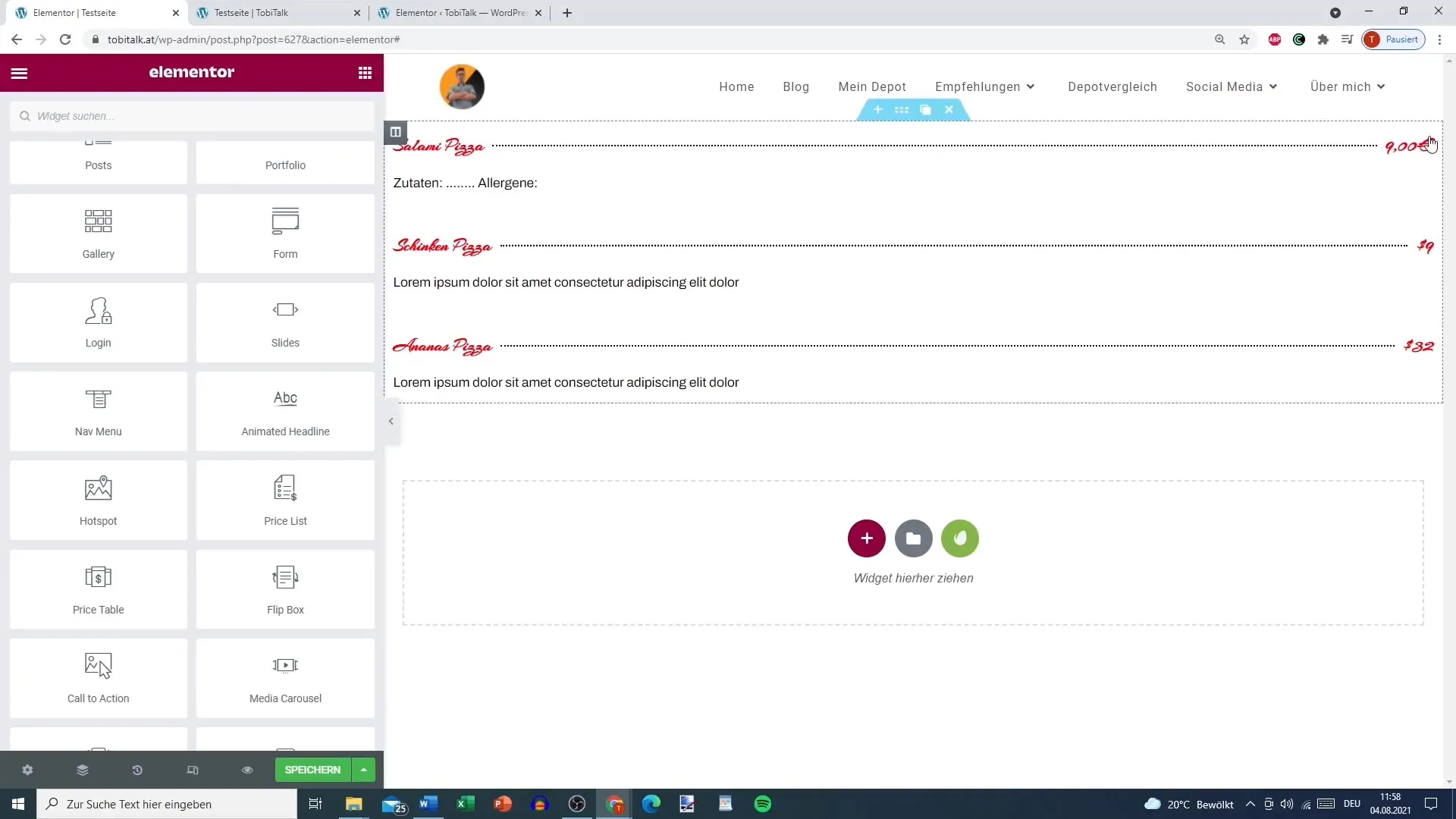
2. Personalizzare le informazioni sulle offerte
Fai clic sulla sezione che hai appena aggiunto. Ora puoi modificare il titolo, la descrizione e persino il tag HTML della tua prima offerta. Ad esempio, puoi impostare il titolo su "Offerta Argento" e aggiungere una descrizione adeguata.
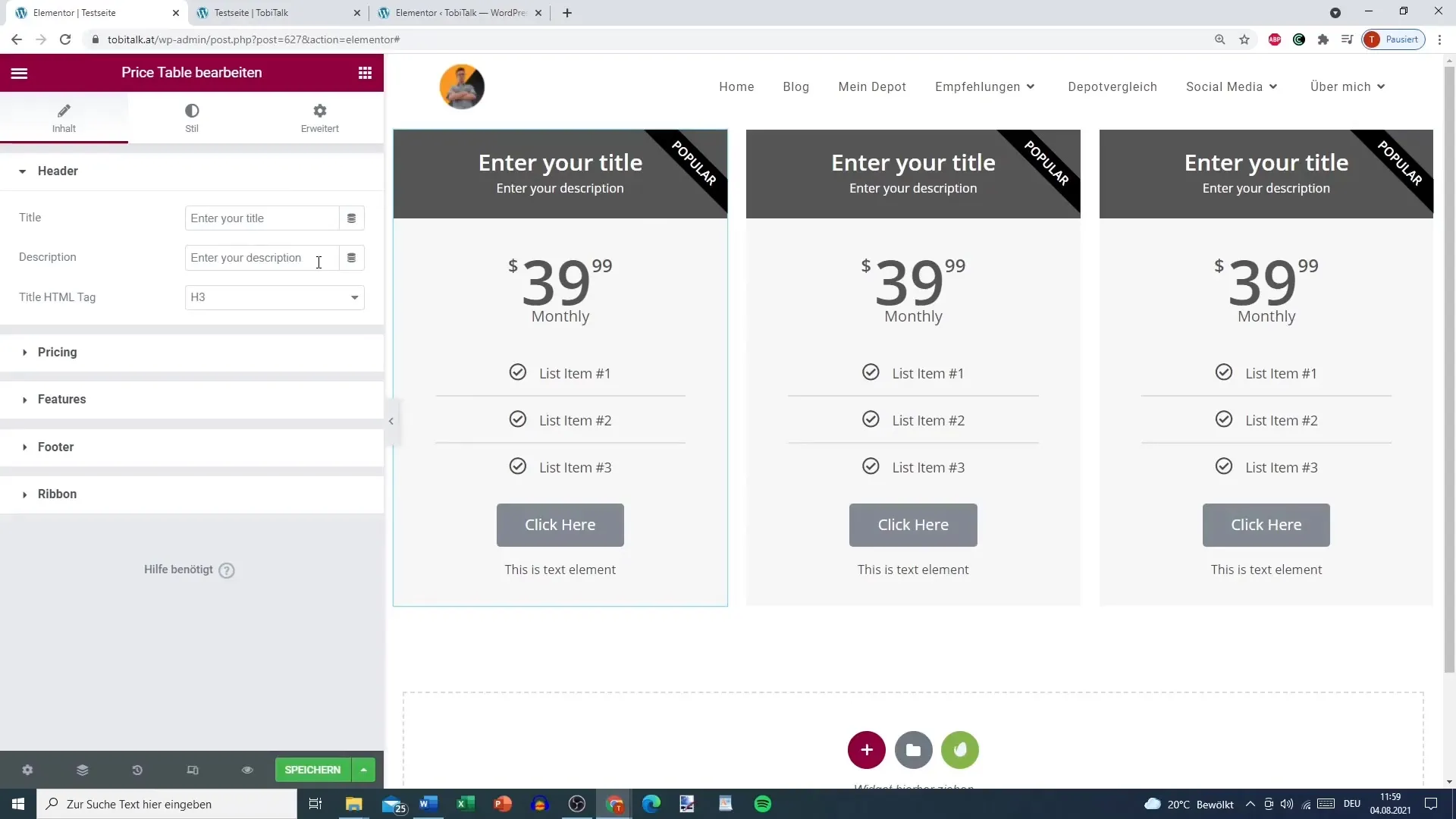
3. Definire prezzi e opzioni valutarie
Come prossimo passo, definisci la valuta per la tua offerta. In questo caso useremo l'Euro. Indica il prezzo per la tua offerta Argento, ad esempio 9,99 €. Puoi scegliere il tipo di visualizzazione del prezzo, ad esempio con punti o una visualizzazione standard.
4. Aggiungere funzionalità aggiuntive e icone
Ora è il momento di aggiungere le funzionalità della tua offerta. Queste possono essere visualizzate in una lista. Puoi utilizzare la libreria di icone per selezionare icone appropriate per le tue funzionalità. Ad esempio, scegli un'icona appropriata per mettere in evidenza il contenuto della tua offerta.
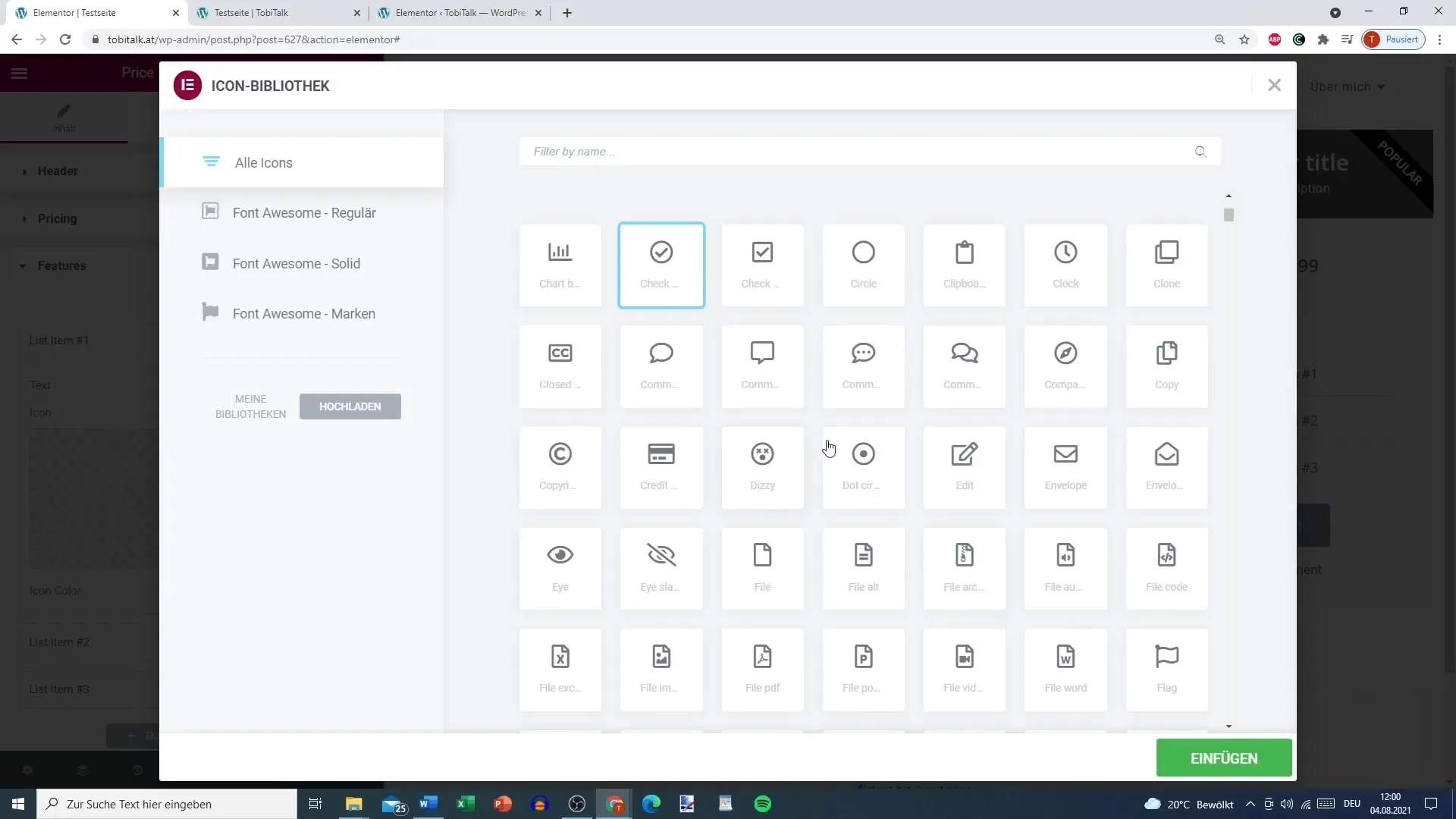
5. Collegare i pulsanti del piè di pagina
Nel piè di pagina della Tabella Prezzi puoi aggiungere un pulsante di chiamata all'azione. Puoi anche inserire il link alla tua pagina di vendita per incoraggiare gli utenti a utilizzare l'offerta. Il testo sul pulsante potrebbe ad esempio essere "Acquista ora".
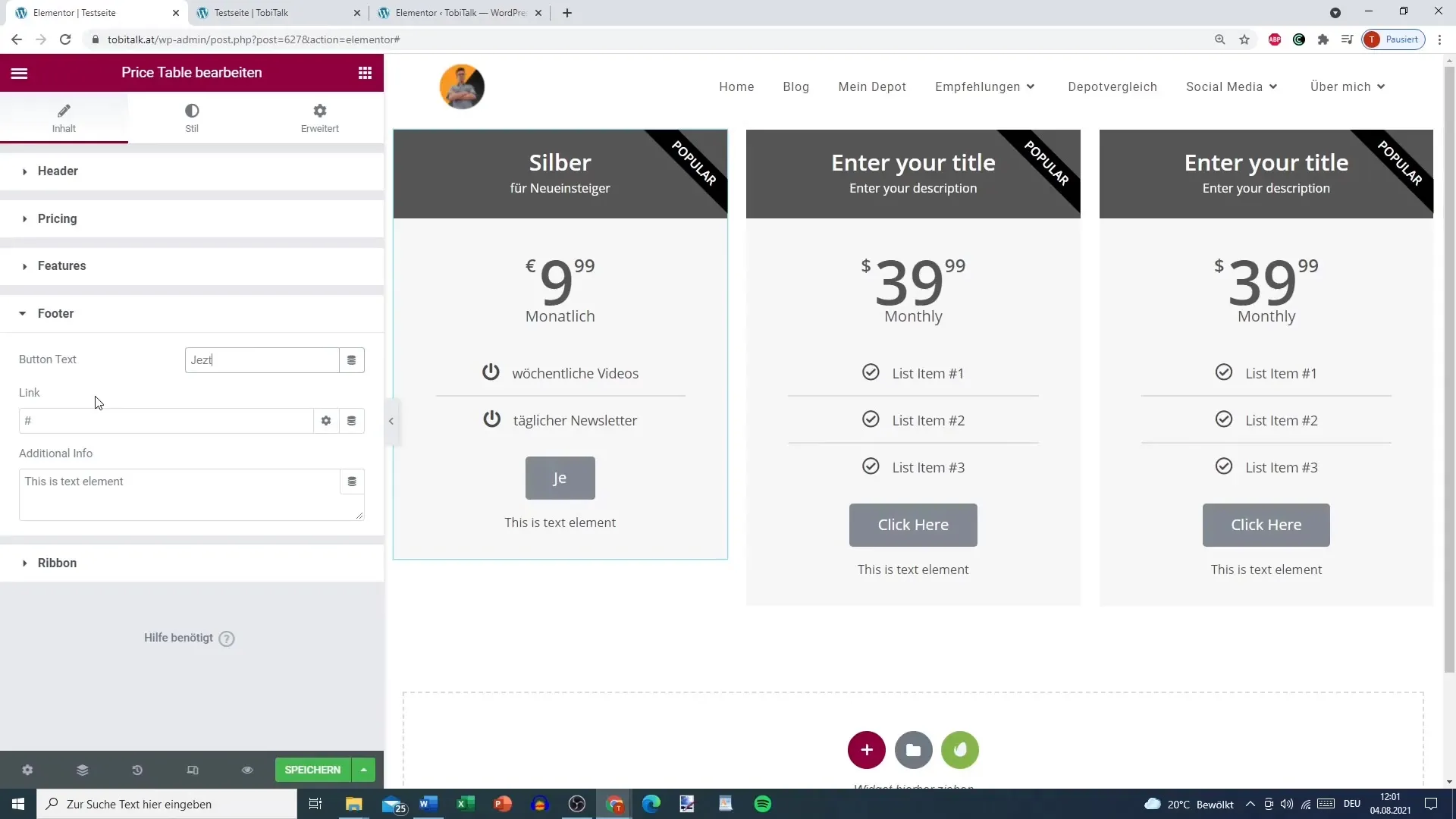
6. Apportare modifiche di design
Il design della Tabella Prezzi è anch'esso importante. Puoi personalizzare colori, caratteri e padding. Ad esempio, il titolo potrebbe essere in una tonalità chiara e il prezzo in un colore accattivante. Sperimenta con diverse combinazioni per ottenere il miglior risultato visivo possibile.
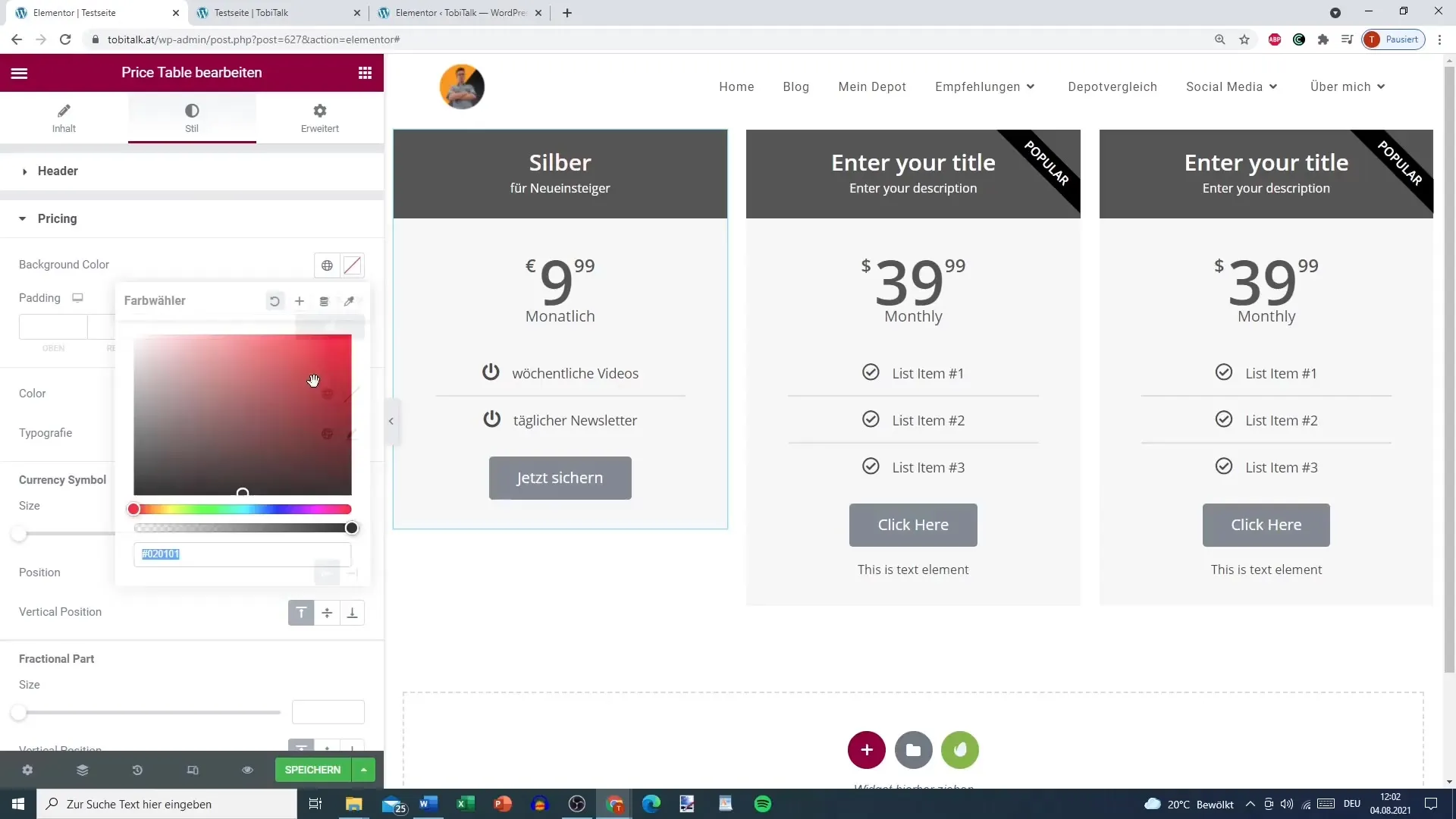
7. Aggiungere opzioni di sconto e promozioni
Se desideri offrire un'offerta speciale o uno sconto, puoi attivare l'opzione di vendita. Indica il prezzo originale e il prezzo scontato. Assicurati che le offerte siano attraenti e comunicate chiaramente in modo che gli utenti non siano confusi.
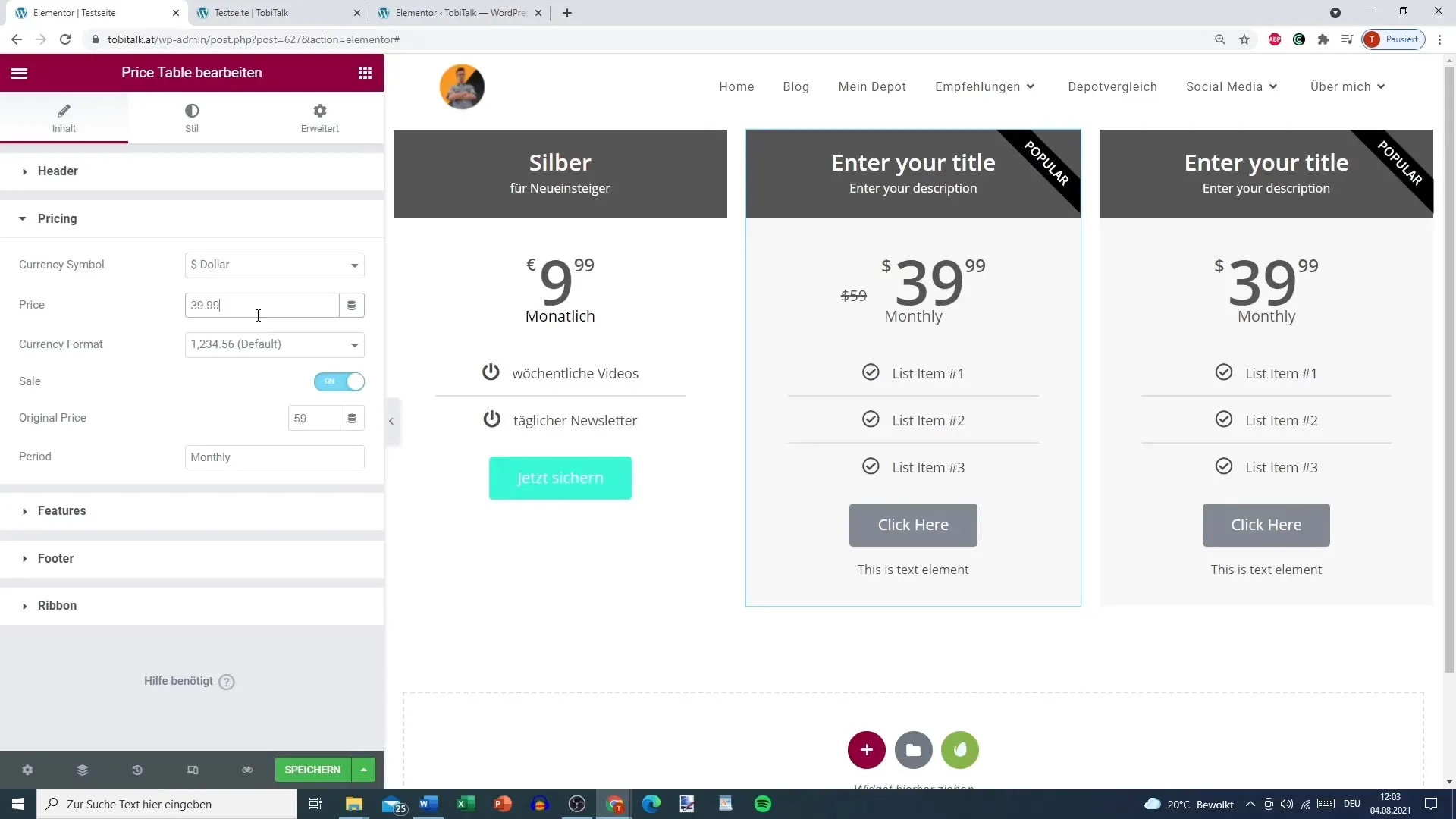
8. Aggiungere un nastro per offerte speciali
Un nastro può essere utilizzato per evidenziare offerte speciali. Puoi impostare il testo su "Popolare" o "Miglior Scelta". Questo darà agli utenti un incentivo aggiuntivo per un acquisto. Assicurati che il testo non sia troppo lungo per garantire una leggibilità chiara.
9. Verificare e aggiornare la Tabella Prezzi
Prima di salvare le modifiche, controlla l'intera struttura dei prezzi per correttezza. Assicurati che tutti i link funzionino e non ci siano errori di battitura. Un'offerta prezzi ben strutturata e priva di errori sottolineerà la tua professionalità.
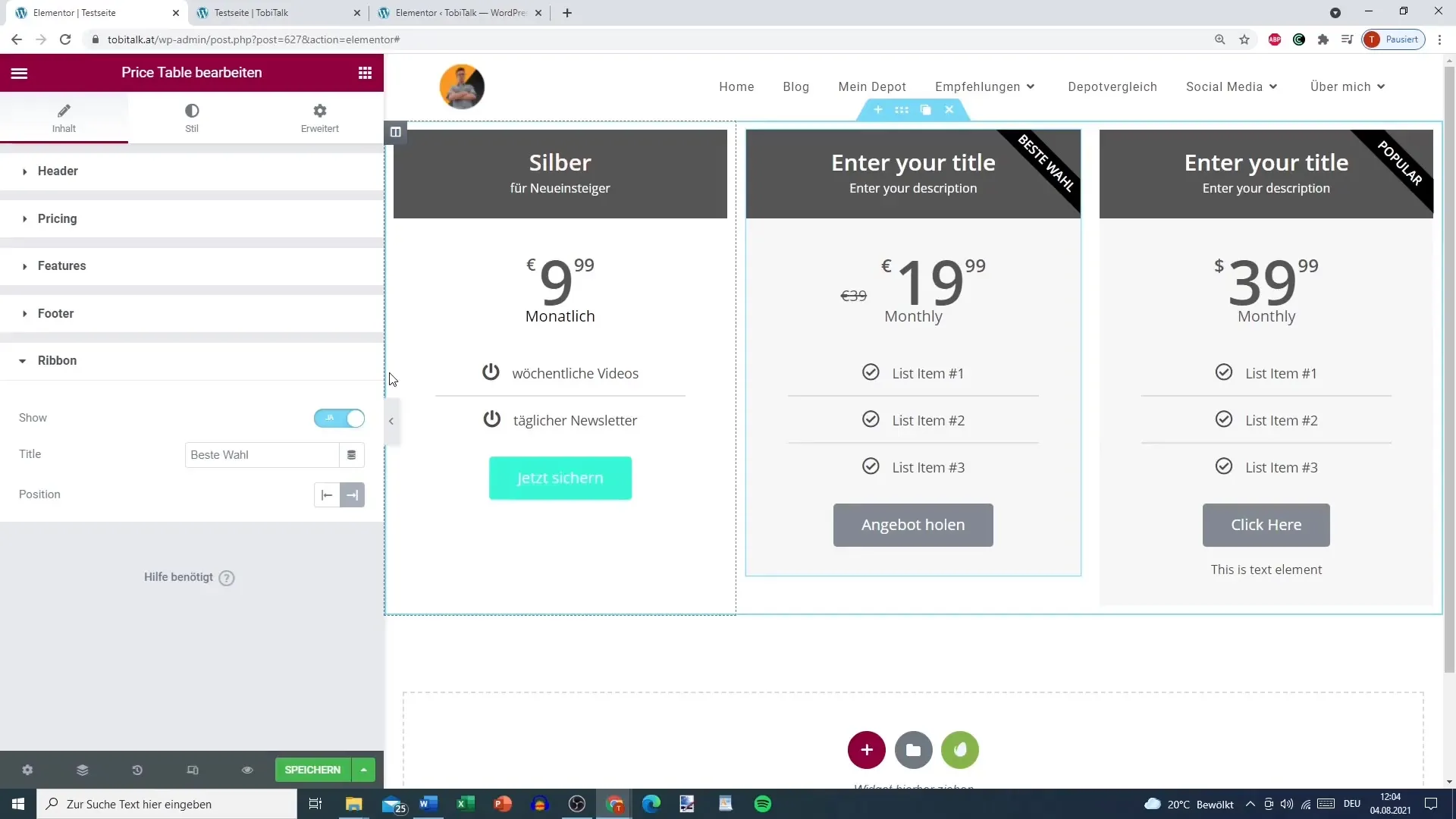
Riepilogo
Modificando e progettando la tua tabella dei prezzi con Elementor, puoi presentare efficacemente le tue offerte. I passaggi menzionati ti aiutano a creare un layout accattivante che sia informativo e visivamente attraente. Non dimenticare di ottimizzare continuamente l'usabilità e il design per ottenere ottime conversioni.
Domande frequenti
Come posso aggiungere una tabella dei prezzi in Elementor?Rimuovi il tuo elenco prezzi esistente e aggiungi una nuova sezione con la tabella dei prezzi.
Posso usare valute diverse?Sì, puoi configurare la valuta per la tua offerta nelle impostazioni.
Come si modificano i colori nella tabella dei prezzi?Nelle opzioni di design, puoi selezionare colori per testo, sfondi e pulsanti in modo personalizzato.
È possibile visualizzare sconti nei piani di prezzo?Sì, puoi attivare l'opzione di sconto e specificare il prezzo originale e il prezzo scontato.
È facile personalizzare la tabella dei prezzi?Sì, Elementor offre molte opzioni per personalizzare le tabelle dei prezzi in modo individuale.


